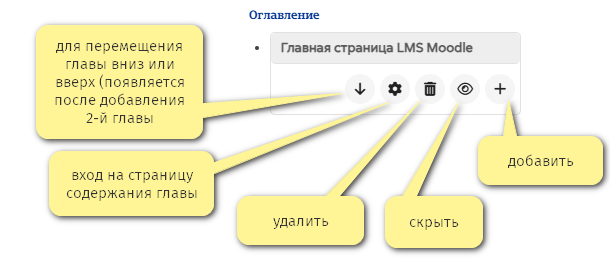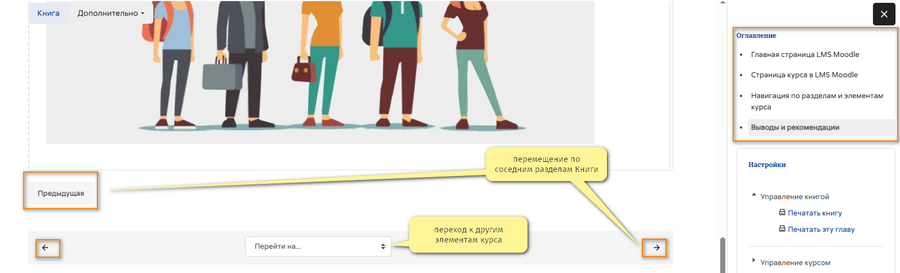Ресурс Книга: различия между версиями
м 1 версия импортирована |
мНет описания правки |
||
| (не показано 14 промежуточных версий 2 участников) | |||
| Строка 1: | Строка 1: | ||
{{Resources}} | {{Resources}} | ||
__NOTOC__ | __NOTOC__ | ||
== | ==Что представляет собой ресурс Книга?== | ||
Ресурс Книга позволяет учителям создавать многостраничные ресурсы в книжном формате и с оглавлением. Можно использовать мультимедийные средства и печатать книги целиком или по главам. | |||
{{ | {{#widget:Book_in_Moodle_4 |arg.foo=bar|arg.bar=oni}} | ||
== | ==Как создать Книгу?== | ||
# | #В курсе включите режим редактирования выберите «Книга» в окне выбора элементов и ресурсов. | ||
# | #Укажите название и, при необходимости, описание (которое будет отображаться во всех главах книги), установив флажок, если вы хотите, чтобы описание отображалось на странице курса. | ||
# | #В разделе «Внешний вид» выберите формат раздела и хотите ли вы использовать пользовательские заголовки. Используйте значок справки для получения дополнительной информации. | ||
# | #Разверните другие параметры, чтобы настроить ресурс по своему усмотрению, а затем нажмите Сохранить и отобразить. | ||
# | #Добавьте содержимое в свою первую главу и сохраните изменения. | ||
#В оглавлении (сбоку или под главой) щелкните значок "+", чтобы добавить еще одну главу, и повторите процесс. | |||
[[Файл:Ресурс Книга меню оглавления.png|альт=Ресурс Книга меню оглавления|610x610пкс]] | |||
'''Примечание''': «главы» в Moodle ― это то, что технически является «страницами». | |||
Для удобства использования и доступности значки навигации перемещаются, когда требуется прокрутить страницу. | |||
==Как работает ресурс Книга?== | |||
===Глазами студента=== | |||
студенты получают доступ к книге, щелкая значок на странице курса. Они перемещаются по страницам с помощью стрелки, текстовой ссылки или просто по оглавлению. Изображения, видео, звук и контент формата H5P могут быть встроены в главы книги. | |||
[[Файл:Ресурс Книга навигация студента.png|альт=Ресурс Книга навигация студента|900x900пкс|граница]] | |||
'''Примечание''': помните, что встроенное содержимое H5P не подключается к журналу оценок. | |||
Студенты могут распечатать книги или главы (в формате PDF), используя правое боковое меню (см. скриншот выше). | |||
===Глазами преподавателя=== | |||
Преподаватели могут редактировать книги из оглавления, если включено редактирование. Если страница скрыта, она по-прежнему видна учителям, но студенты ее не видят. | |||
== | ==См. также== | ||
*[[Book settings|Настройки ресурса Книга]] | |||
*[[Book FAQ|ЧаВо о ресурсе Книга]] | |||
[[:Категория: Элементы онлайн-курса]] | |||
* [[Book settings]] | |||
*[[Book FAQ]] | |||
Текущая версия от 07:29, 30 апреля 2025
Что представляет собой ресурс Книга?
Ресурс Книга позволяет учителям создавать многостраничные ресурсы в книжном формате и с оглавлением. Можно использовать мультимедийные средства и печатать книги целиком или по главам.
Как создать Книгу?
- В курсе включите режим редактирования выберите «Книга» в окне выбора элементов и ресурсов.
- Укажите название и, при необходимости, описание (которое будет отображаться во всех главах книги), установив флажок, если вы хотите, чтобы описание отображалось на странице курса.
- В разделе «Внешний вид» выберите формат раздела и хотите ли вы использовать пользовательские заголовки. Используйте значок справки для получения дополнительной информации.
- Разверните другие параметры, чтобы настроить ресурс по своему усмотрению, а затем нажмите Сохранить и отобразить.
- Добавьте содержимое в свою первую главу и сохраните изменения.
- В оглавлении (сбоку или под главой) щелкните значок "+", чтобы добавить еще одну главу, и повторите процесс.
Примечание: «главы» в Moodle ― это то, что технически является «страницами».
Для удобства использования и доступности значки навигации перемещаются, когда требуется прокрутить страницу.
Как работает ресурс Книга?
Глазами студента
студенты получают доступ к книге, щелкая значок на странице курса. Они перемещаются по страницам с помощью стрелки, текстовой ссылки или просто по оглавлению. Изображения, видео, звук и контент формата H5P могут быть встроены в главы книги.
Примечание: помните, что встроенное содержимое H5P не подключается к журналу оценок.
Студенты могут распечатать книги или главы (в формате PDF), используя правое боковое меню (см. скриншот выше).
Глазами преподавателя
Преподаватели могут редактировать книги из оглавления, если включено редактирование. Если страница скрыта, она по-прежнему видна учителям, но студенты ее не видят.
См. также
Категория: Элементы онлайн-курса